På Linux-baserade operativsystem som CentOS används unzip-kommandot för att öppna zip-filer.
I den här artikeln kommer jag att visa dig hur du använder unzip-kommandot för att öppna Zip-filer på CentOS. Jag ska använda CentOS 7 för demonstrationen. Låt oss börja.
Installera unzip på CentOS 7:
På CentOS 7 kanske inte packa upp paketet som standard. Men det är tillgängligt i det officiella paketförvaret för CentOS 7. Så det är väldigt enkelt att installera.
Uppdatera först YUM-paketets förvarscache med följande kommando:
$ sudo yum makecache
YUM-paketets förvaringscache bör uppdateras.
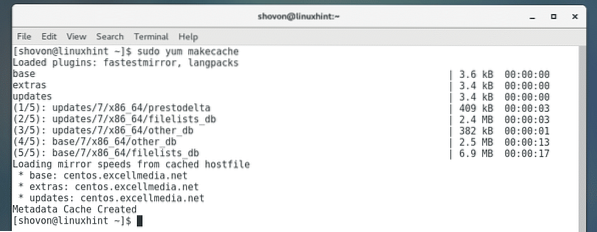
Installera nu unzip med följande kommando:
$ sudo yum installera unzip
Tryck nu y och tryck sedan på
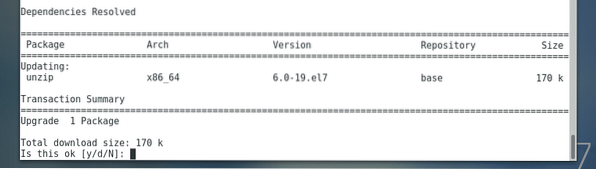
unzip ska installeras.
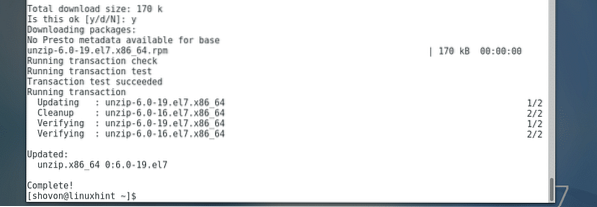
Nu för att kontrollera om unzip fungerar, kör följande kommando:
$ unzip -vSom du kan se fungerar unzip perfekt.
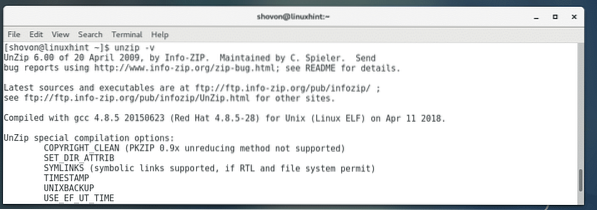
Arbeta med zip-filer med grafiskt användargränssnitt:
Om du har en grafisk skrivbordsmiljö som GNOME-skrivbordsmiljö installerad på ditt CentOS-operativsystem, är det ganska enkelt att arbeta med zip-filer.
Som du kan se har jag app.blixtlås filen i ~ / Nedladdningar katalog över min HEM katalog.
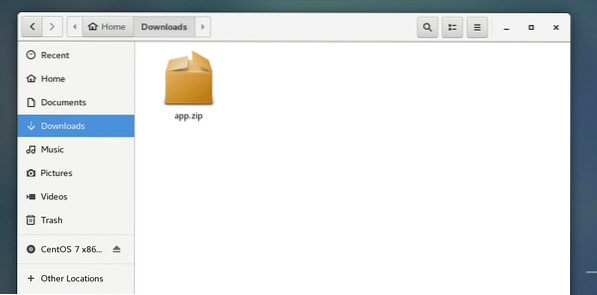
Nu om du högerklickar på zip-filen bör du kunna se följande alternativ. Det första alternativet är Öppna med Archive Manager. Om du dubbelklickar på en Zip-fil öppnas den med Archive Manager som standard.

Du kan också klicka på Extrahera här för att extrahera zip-filen.

Som du kan se öppnas zip-filen i Arkivhanteraren och jag kan se allt innehåll i zip-filen.
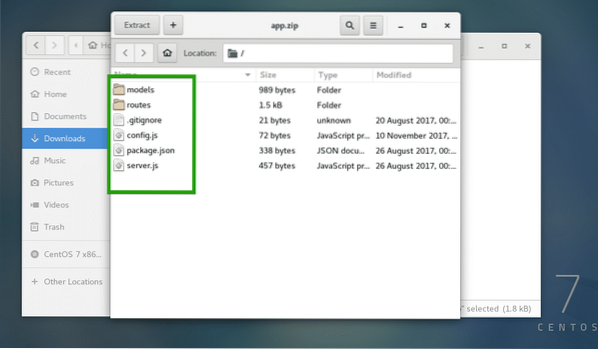
Från Arkivhanteraren kan du klicka på Extrahera för att extrahera innehållet i zip-filen.
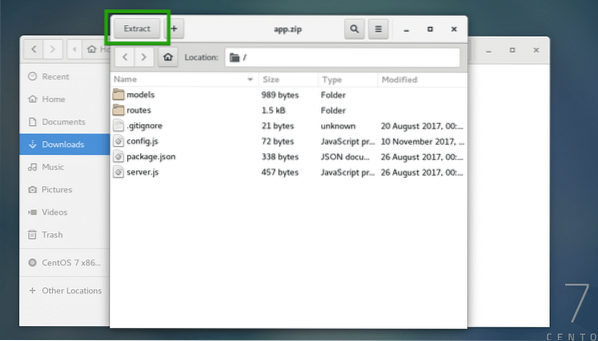
Du bör se följande fönster. Du kan klicka på Extrahera för att extrahera Zip-filen i den aktuella katalogen. Om du vill kan du skapa en ny mapp och extrahera innehållet i Zip-filen där.
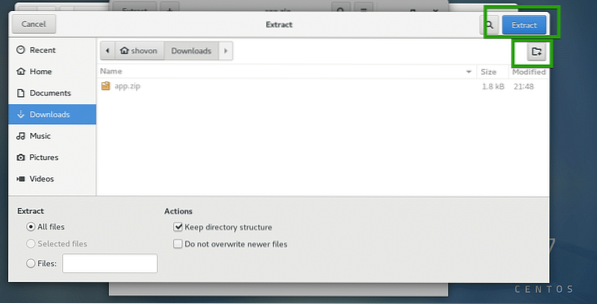
Jag skapar en ny katalog myapp / och extraherade innehållet i Zip-filen där.
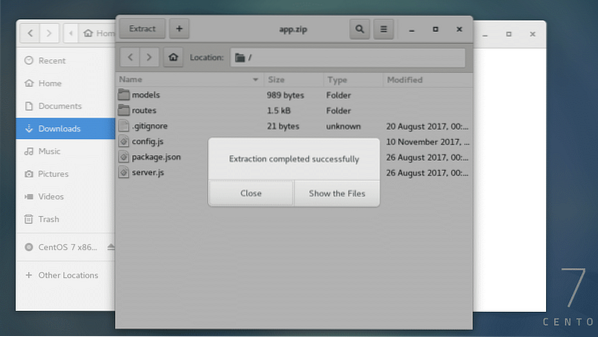
Som du kan se, extraheras innehållet i zip-filen korrekt i myapp / katalog.
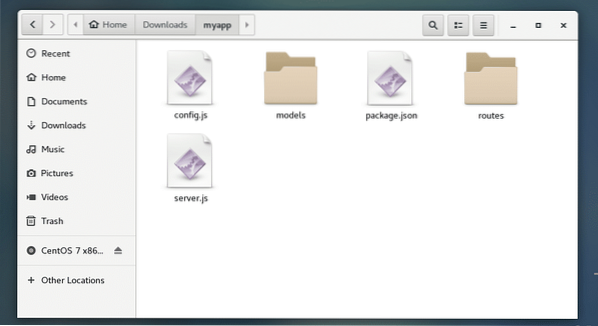
Du kan också välja specifika filer och mappar från Arkivhanteraren och dra och släpp dem i en katalog. Endast dina önskade filer och mappar extraheras.
Lista innehållet i zip-filen med unzip-kommando:
Du kan lista alla filer och kataloger som är lagrade i en zip-fil med följande kommando:
$ unzip -l app.blixtlås
Som du kan se allt innehåll i Zip-arkivet app.blixtlås är listad.
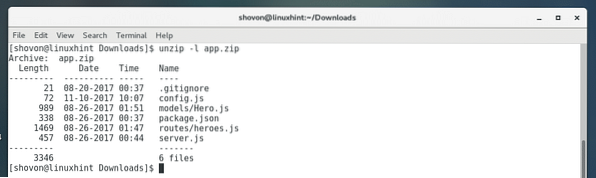
Extrahera en zip-fil med unzip-kommando:
Du kan extrahera en Zip-fil med kommandot unzip mycket enkelt.
För att extrahera en zip-fil till den aktuella katalogen där zip-filen finns, kör du följande kommando:
$ unzip-app.blixtlåsNOTERA: Här app.blixtlås är Zip-filen som jag extraherar.

Innehållet i zip-filen ska extraheras till din nuvarande arbetskatalog.
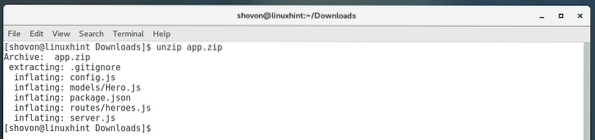
Som du kan se, alla filer och kataloger i appen.zip extraheras.

I det tidigare exemplet extraherades alla filer i den aktuella katalogen. Du kanske vill extrahera innehållet i zip-filen till valfri katalog. Du kan också göra det med unzip-kommandot.
Skapa först katalogen där du extraherar Zip-filen med följande kommando:
$ mkdir ~ / Nedladdningar / myapp
Kör nu följande kommando för att extrahera Zip-filen app.blixtlås in i
~ / Nedladdningar / myapp-katalog:$ unzip-app.zip -d ~ / Nedladdningar / myapp

Innehållet i appen.zip-filen extraheras till katalogen ~ / Downloads / myapp som du kan se på skärmdumpen nedan.
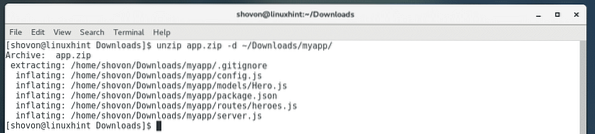
De ls kommandot verifierar också att zip-filen extraherades i önskad katalog.

Extrahera specifika filer från zip-filen med unzip-kommando:
Du kan också extrahera specifika filer och kataloger från Zip-filen med kommandot unzip.
Låt oss till exempel säga att du bara vill extrahera server.js-fil från appen.zip-fil, kör följande kommando:
$ unzip-app.zip-server.js

Som du kan se, bara server.js extraherades till den aktuella arbetskatalogen.

Du kan också ange en katalog där filerna och katalogerna ska extraheras enligt följande:
$ unzip-app.zip-server.js -d ~ / Nedladdningar / myapp
Du kan också extrahera en viss underkatalog från Zip-filen enligt följande:
$ unzip-app.zip 'modeller / *' -d ~ / Nedladdningar / mypp
Som du kan se katalogen modeller / och allt innehåll i katalogen extraherades till ~ / Nedladdningar / myapp katalog.
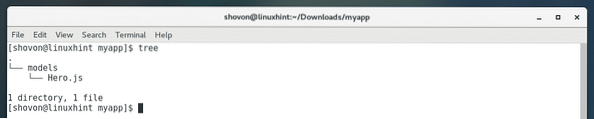
Det är så du använder Unzip på CentOS. Tack för att du läste den här artikeln.
 Phenquestions
Phenquestions


